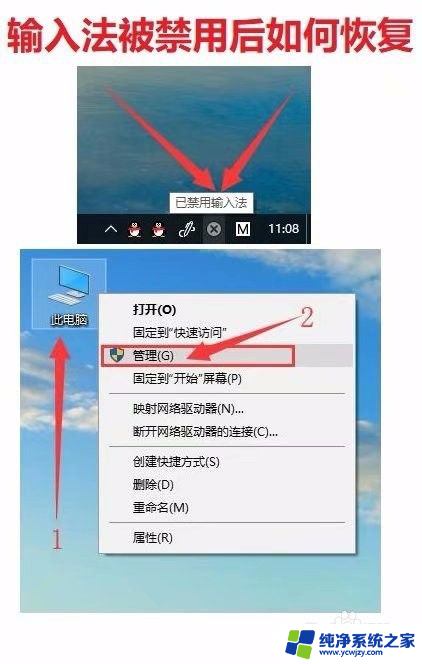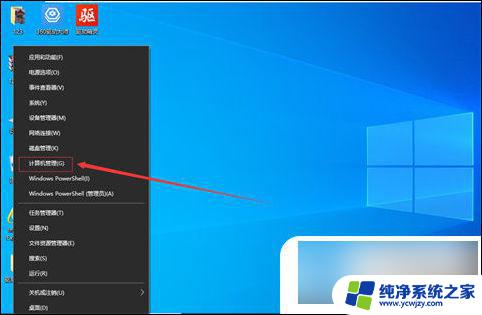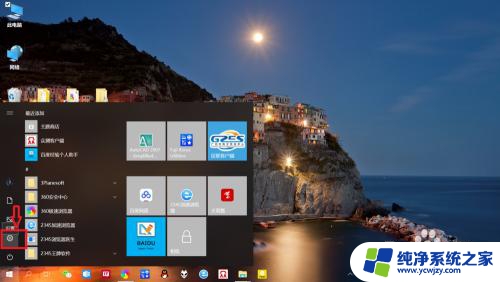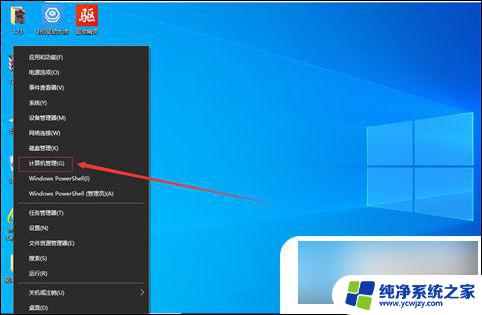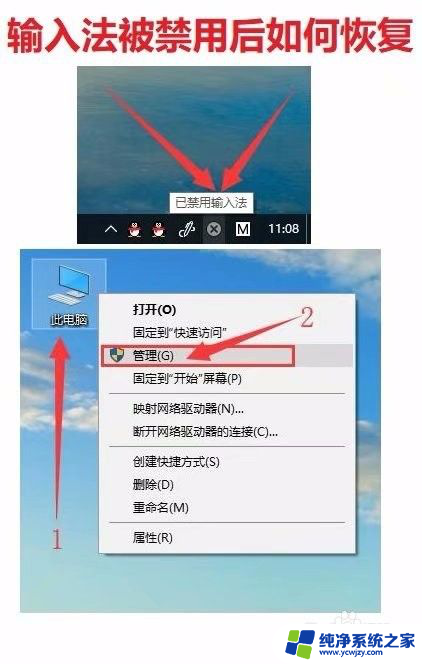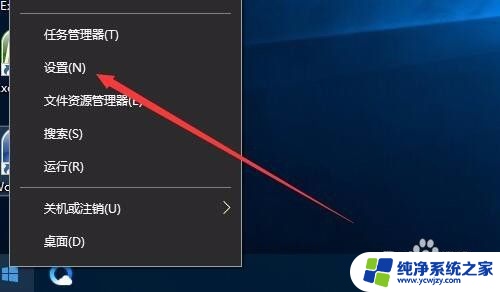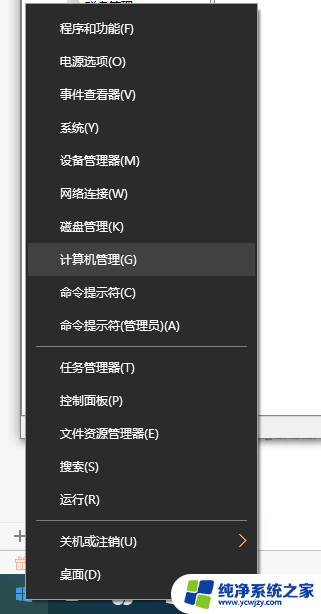笔记本电脑已禁用输入法是怎么回事
有不少用户反映他们的笔记本电脑出现了输入法被禁用的情况,特别是在使用Win10系统时更为突出,当输入法被禁用时,用户无法正常输入文字,给工作和生活带来了诸多不便。究竟是什么原因导致了输入法被禁用呢?又该如何解决这一问题呢?接下来我们将针对这一现象进行分析和解决方案的探讨。
方法如下:
1.在Windows10桌面右下角,可以看到输入法的图标显示【已禁用输入法】的提示。1右键点击桌面上的【此电脑】图标,2在弹出菜单中选择【管理】菜单项。
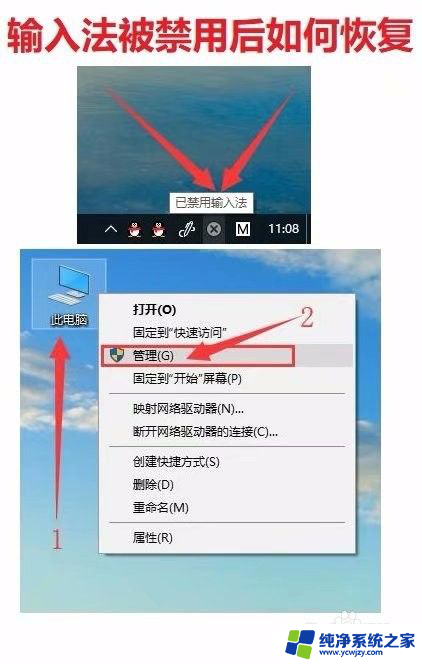
2.点击【任务计划程序】。
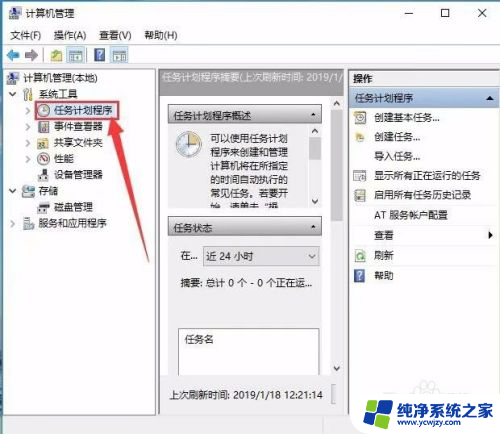
3.依次点击【任务计划程序库】前面的大于号,使这个向右的小箭头变成向下的小箭头。再点击【Microsoft/Windows】。
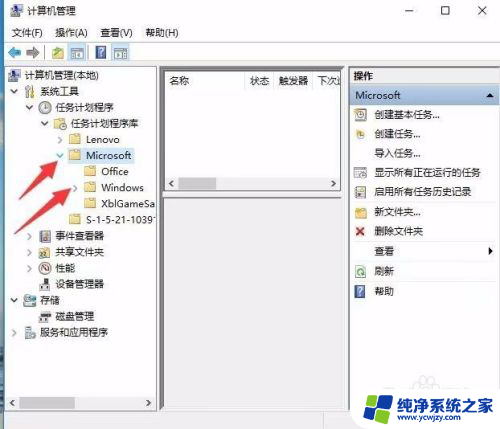
4.在展开的菜单中找到TextServicesFramework菜单项。
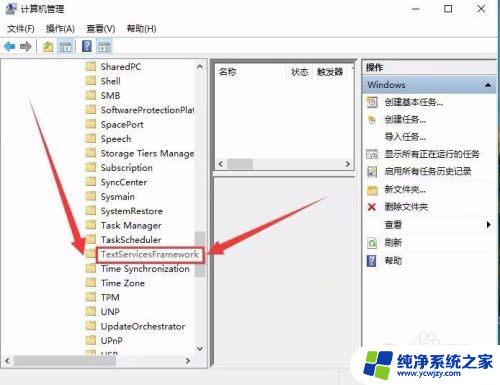
5.右侧的窗口中找到MsctfMonitor设置项,可以看到当前的状态为禁用。
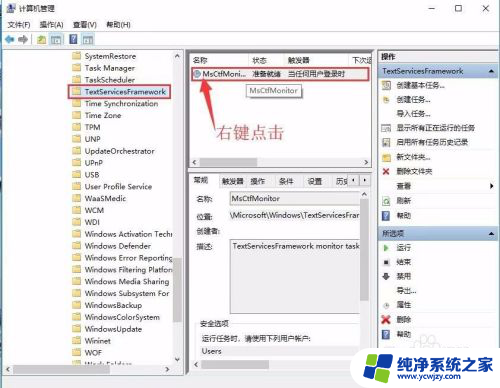
6.右键点击该设置项,然后在弹出菜单中选择【启用】菜单项即可。重新启动计算机后,就不会再出现输入法已禁用的提示了。
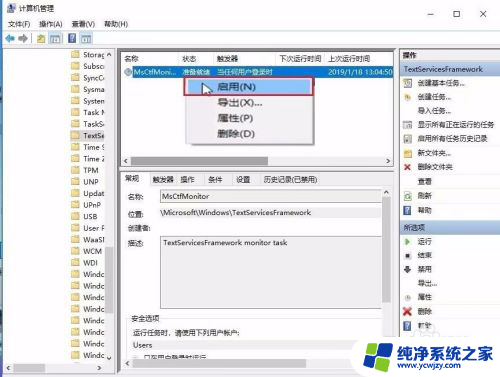
以上就是关于笔记本电脑已禁用输入法是怎么回事的全部内容,如果有遇到相同情况的用户,可以按照以上方法来解决。